対象バージョン
全てのバージョン
詳細
本メッセージが表示された場合、Passage クライアントに適用されている制限ポリシーに抵触する操作が行われた可能性があります。
メッセージが表示されないようにする場合は、実施した操作と本項の以下の「1」、「2」をご確認のうえ、実施した操作に応じた対処方法をお試しいただけますようお願いいたします。
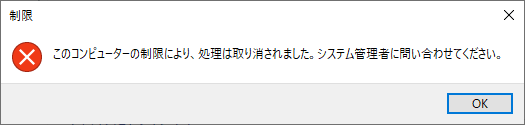 制限画面
制限画面
本機能は、エクスプローラーからローカル HDD (Cドライブなどのローカルドライブ) へのアクセスを禁止にする機能です。
機能につきましては、「Passage が適用するローカルポリシーについて」から「15. [マイ コンピューター]からドライブにアクセスできないようにする」をご参照ください。
本機能は、指定された一部のアプリケーションの実行を禁止にするポリシーです。
機能につきましては、「Passage が適用するローカルポリシーについて」から「8. 指定された Windows アプリケーションを実行しない」をご参照ください。
1.「エクスプローラーからのディスクへのアクセスを禁止する」機能の対処方法
エクスプローラーからローカル HDD へのアクセスを可能とする場合は、以下の (1)、(2) のいずれかの手順を実施ください。
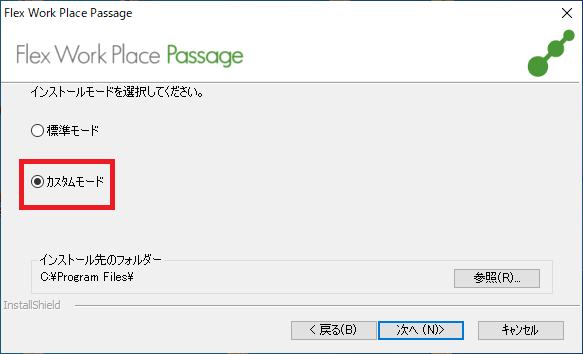 カスタムモード設定
カスタムモード設定
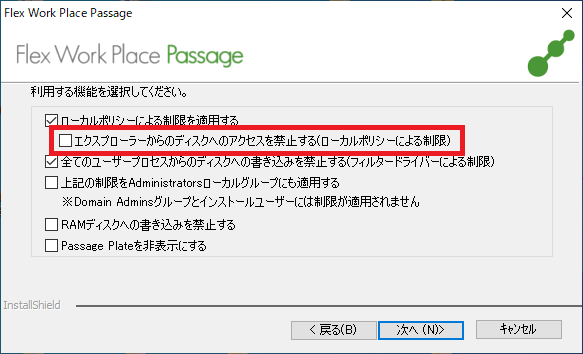 ディスクアクセス禁止設定
ディスクアクセス禁止設定
| 管理用テンプレート | ポリシー名 | 設定値 |
|---|---|---|
| ユーザーの構成\ポリシー\管理用テンプレート\Windowsコンポーネント\エクスプローラー | [マイ コンピューター]からドライブにアクセスできないようにする | 無効 |
<設定ファイルの保存場所>
<Policies>
<Machine>false</Machine>
<Principal>S-1-5-32-545</Principal>
<SubKey>Software\Microsoft\Windows\CurrentVersion\Policies\Explorer</SubKey>
<Name>DisallowRun</Name>
<Value>1</Value>
<Kind>REG_DWORD</Kind>
</Policies>
<Policies>
<Machine>false</Machine>
<Principal>S-1-5-32-545</Principal>
<SubKey>Software\Microsoft\Windows\CurrentVersion\Policies\Explorer</SubKey>
<Name>DisallowRun</Name>
<Value>0</Value>
<Kind>REG_DWORD</Kind>
</Policies>
| 管理用テンプレート | ポリシー名 | 設定値 |
|---|---|---|
| ユーザーの構成\ポリシー\管理用テンプレート\システム | 指定された Windows アプリケーションを実行しない | 無効 |

